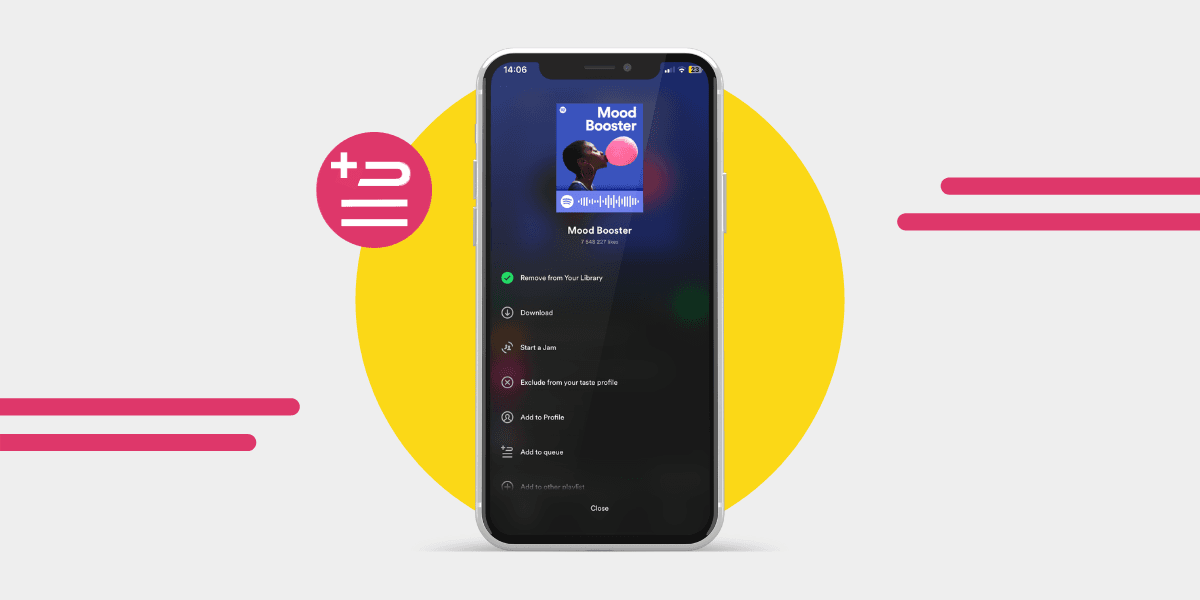Selbst für erfahrene Spotify-Nutzer kann die Spotify-Warteschlangenfunktion ein kleines Rätsel darstellen - wenn man bereits Wiedergabelisten hat, wozu dann noch eine Warteschlange? Versehentlich Lieder zur Warteschlange hinzuzufügen und nicht zu wissen, wie man Lieder aus der Spotify-Warteschlange entfernt, kommt häufiger vor, als man denkt!
Hier erfährst du alles, was du wissen musst, um Titel hinzuzufügen, zu entfernen oder deine Spotify-Warteschlange zu löschen!
Was ist die Spotify-Warteschlange?
Du bist wahrscheinlich mit den Wiedergabelisten vertraut, die du auf Spotify erstellen kannst - aber hast du dir jemals deine Warteschlange angesehen?
Die Spotify-Warteschlange ist eine temporäre Wiedergabeliste, die Sie spontan erstellen können. Sie ist von deinen Wiedergabelisten getrennt und verschwindet, sobald die Warteschlange abgeschlossen ist. Du kannst Songs hinzufügen, sie verschieben und die Spotify-Warteschlange löschen, wann immer du willst.
Mit der Spotify-Warteschlange können Sie die Reihenfolge, in der Ihre Musik abgespielt wird, besser steuern - ideal, um auf Partys eine bestimmte Stimmung zu erzeugen, einen Arbeitsablauf festzulegen oder sogar eine Titelliste für die Meditation zu erstellen. Die Warteschlange kann nützlich sein, um Alben in einer bestimmten Reihenfolge zu hören, anstatt sich auf die Zufallswiedergabe zu verlassen oder von Anfang bis Ende abzuspielen.
Der Unterschied zwischen der regulären Spotify-Wiedergabeliste und der Spotify-Warteschlange besteht darin, dass die Wiedergabeliste eine dauerhaft gespeicherte Musikauswahl ist, die jederzeit abgespielt werden kann, während die Spotify-Warteschlange temporär ist, solange sie nicht gespeichert wird.
So zeigen Sie die Spotify-Warteschlange an
Wenn Sie sich die Spotify-Warteschlange ansehen möchten, suchen Sie nach dem Warteschlangen-Symbol (es sieht aus wie ein Burger), das sich neben der Leiste "Jetzt abspielen" befindet. Sobald Sie es gefunden haben, tippen Sie darauf und Sie können Ihre Warteschlange anzeigen lassen.

So fügst du Songs zur Spotify-Warteschlange hinzu
So fügen Sie Lieder über Ihr Handy hinzu:
- Suchen Sie nach den Liedern, die Sie zu Ihrer Warteschlange hinzufügen möchten.
- Auf der rechten Seite sehen Sie drei Punkte, tippen Sie sie an.
- Zur Warteschlange hinzufügen ist die dritte Option; tippen Sie darauf.
- Und das war's schon! Ihr Lied wird nun der Warteschlange hinzugefügt.
So fügen Sie Lieder über den Webplayer zur Warteschlange hinzu:
- Geben Sie die Titel, die Sie hinzufügen möchten, in die Suchleiste ein.
- Klicken Sie mit der rechten Maustaste auf die Musik und wählen Sie Zur Warteschlange hinzufügen.
- Um die Reihenfolge schnell zu ändern, können Sie die Titel anklicken und in die Warteschlange ziehen.
So ändern Sie die Reihenfolge in der Spotify-Warteschlange
Der schnellste Weg, die Reihenfolge der Spotify-Warteschlange zu ändern, ist die Klick- und Ziehmethode, wenn Sie den Webplayer verwenden. Wenn Sie die Spotify-App verwenden, suchen Sie nach den drei Punkten, halten Sie die Taste gedrückt und ziehen Sie die Musik dorthin, wo Sie sie haben möchten.
So löschen Sie die Spotify-Warteschlange
Tippen Sie auf das Warteschlangen-Symbol, um die Warteschlange aufzurufen. Daraufhin wird eine Liste der Songs angezeigt, die sich derzeit in der Warteschlange befinden.
Hier ist ein Unterschied zu machen: Wenn du eine reguläre Wiedergabeliste anhörst, wird diese in der Warteschlange angezeigt und du kannst sie nicht löschen. Sie können eine Warteschlange in Spotify nur löschen, wenn Sie ihr aktiv Lieder hinzugefügt haben.

Was sind die Funktionen der Spotify-Warteschlange?
Die oben genannten Funktionen helfen dir dabei, Lieder hinzuzufügen, die Reihenfolge zu ändern und die Spotify-Warteschlange zu löschen - aber es gibt noch weitere Funktionen, die dir bei der Verwaltung der Warteschlange helfen.
Weiter abspielen: Sie können einen beliebigen Titel auswählen und auf " Weiter abspielen" klicken, damit dieser Titel den Vorrang vor allen anderen Titeln in der Warteschlange erhält. Tippen Sie in der mobilen App und im Webplayer auf die Schaltfläche Weiter ab spielen, um dies zu tun.
Warteschlange als Wiedergabeliste speichern: Wenn Sie eine hervorragende Warteschlange erstellt haben und diese nicht verlieren möchten, suchen Sie nach der Schaltfläche Warteschlange als Wiedergabeliste speichern, die sich unten in der mobilen App, aber oben in der Warteschlange des Web-Players befindet.
Warteschlange teilen: Sie können Ihre hervorragende Spotify-Warteschlange schnell mit anderen teilen, indem Sie die Schaltfläche Warteschlange teilen suchen. Auch hier befindet sich die Schaltfläche in der mobilen App am unteren Rand, im Webplayer jedoch am oberen Ende der Warteschlange.
Warteschlange duplizieren: Das Duplizieren einer Warteschlange, um sie durch Hinzufügen von Liedern oder Ändern der Reihenfolge zu perfektionieren, ist ideal für Hörer, die eine bestimmte Stimmung erzeugen möchten. Sie können Ihre Warteschlange schnell duplizieren, indem Sie die Schaltfläche unten in der Warteschlange auf dem Handy und oben im Webplayer anklicken.
Vermissen Sie Ihre lange verlorenen Wiedergabelisten?
Mit der Free Your Music-App können Sie Ihre Wiedergabelisten von jedem beliebigen Musik-Streaming-Dienst auf den von Ihnen genutzten Dienst übertragen.